Se seu site está hospedado em outra empresa e você deseja migrar para a Hostinger, este passo a passo é para você. Vamos te mostrar como é simples e rápido migrar seu site para a Hostinger.
Para começar a migrar seu site para a Hostinger, é necessário ter um plano de hospedagem ativo e um domínio vinculado.
Para contratar seu plano de hospedagem Hostinger, clique aqui. Se a conta de hospedagem ainda não foi configurada, a solicitação de migração pode ser feita durante a configuração do plano.
Existem duas opções disponíveis para migração de sites para a Hostinger:
- Acessar o menu Sites, clicar em Adicionar site e depois em Migrar Site.
- Acessar a página Solicitações de Migração, clicando no ícone do perfil e, em seguida, em Migrar Site.
Em ambas as opções, o usuário será redirecionado para um formulário de migração. É importante selecionar o painel de controle correto que será migrado: WordPress, cPanel ou Outros. Depois, é preciso preencher os dados solicitados, informar o provedor atual e selecionar para qual conta deseja a migração.
Para adquirir sua hospedagem Hostinger antes da migração, clique aqui.
Processos de migração por tipo de site
Descubra os diferentes processos de migração de sites para a Hostinger, de acordo com o tipo de painel usado pelo seu provedor de hospedagem anterior.
Migrando sites WordPress
Para migrar um site WordPress para a Hostinger, siga os passos abaixo:
1. Acesse o menu Conta no painel da Hostinger.
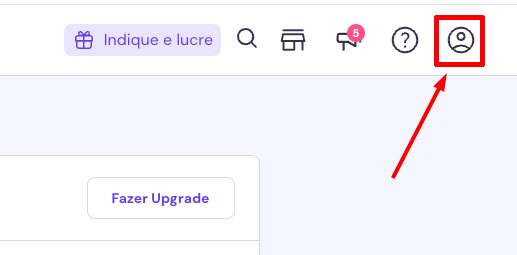
2. Depois clique em Migrar Site.
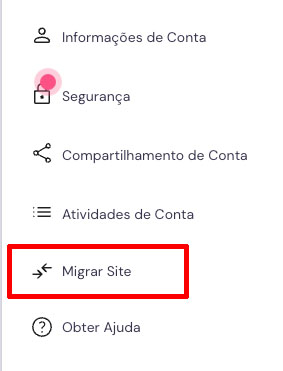
3. Clique no botão Adicionar solicitação.
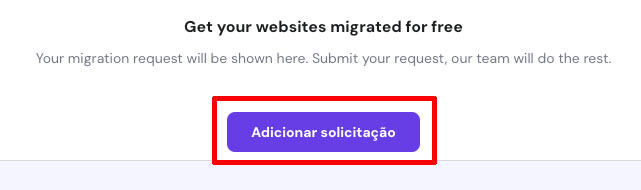
4. Informe o domínio do seu site e clique em Próximo.
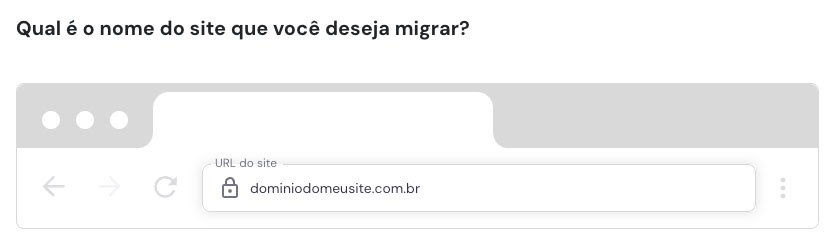
5. Selecione a plataforma ou painel usado por seu site.
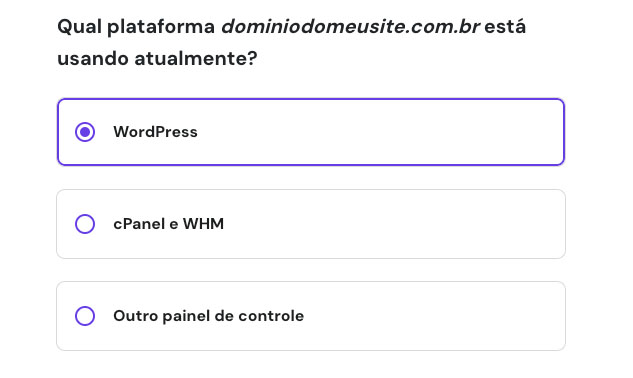
6. Escolha o método de migração que deseja utilizar.
Pode ser fornecer os dados de acesso ao painel de controle do WordPress ou envio dos arquivos (ZIP e SQL) caso você não tenha acesso ao painel.
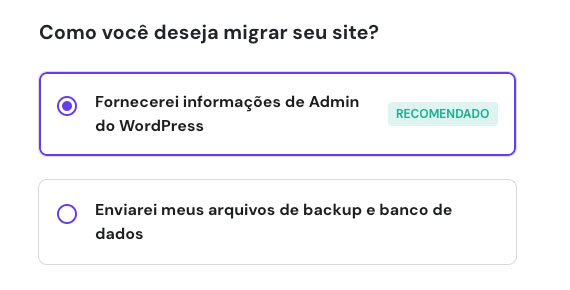
7. Envie os arquivos do backup ou siga as próximas instruções na tela, conforme a opção selecionada no passo anterior.
Feito isso, aguarde o retorno da equipe de atendimento da Hostinger. Você pode acompanhar o status da migração através do painel de migração, basta acessar novamente clicando no menu Conta e depois em Migrar site.
Migrando sites cPanel/WHM
Para sites que utilizam cPanel, é necessário selecionar a opção cPanel & WHM, inserir os dados solicitados e clicar em Enviar solicitação.
A ferramenta verificará as credenciais para prosseguir com a migração. Vale notar que as migrações de sites cPanel não incluem e-mails por questões de limitações técnicas.
Migrando outros sites
Para sites que não utilizam WordPress ou cPanel, deve-se selecionar a opção Outro Painel de Controle.
Se os arquivos do site estão armazenados em serviços de nuvem como Google Drive ou Dropbox, é necessário adicionar um link para o backup na seção Informações Adicionais.
Status da migração
Depois de criar uma solicitação de migração, ela aparecerá na lista Gerenciar Solicitações de Migração. O status da solicitação pode ser:
- Pendente: A solicitação foi criada.
- Atualizado: A solicitação foi recebida e o processamento está pendente.
- Em progresso: A migração foi iniciada; se todos os dados estiverem corretos, será concluída em até 96 horas.
- Completo: A migração foi concluída com sucesso; o usuário receberá uma notificação por e-mail e poderá apontar o domínio para a Hostinger.
- Rejeitado: Ocorreu um problema durante a migração; informações adicionais e próximos passos estarão na seção Notas, e o usuário também receberá um e-mail com detalhes.
O status da migração também pode ser encontrado na seção Sites do painel de controle da Hostinger.
Quando apontar o domínio para a Hostinger?
Embora seja essencial apontar o domínio para a Hostinger para que funcione com a hospedagem, isso só deve ser feito após a conclusão da migração. O usuário receberá uma notificação quando a migração for finalizada.
Após essa etapa, o status da migração pode ser verificado no site SkipDNS utilizando o endereço IP da conta de hospedagem. Após a verificação, o domínio pode ser apontado para a Hostinger.
Conclusão
Fazer a migração de um site de outro provedor para a Hostinger é bastante simples, principalmente com as informações acima. De qualquer forma, basta acionar o suporte 24h se precisar de ajuda em algum momento.

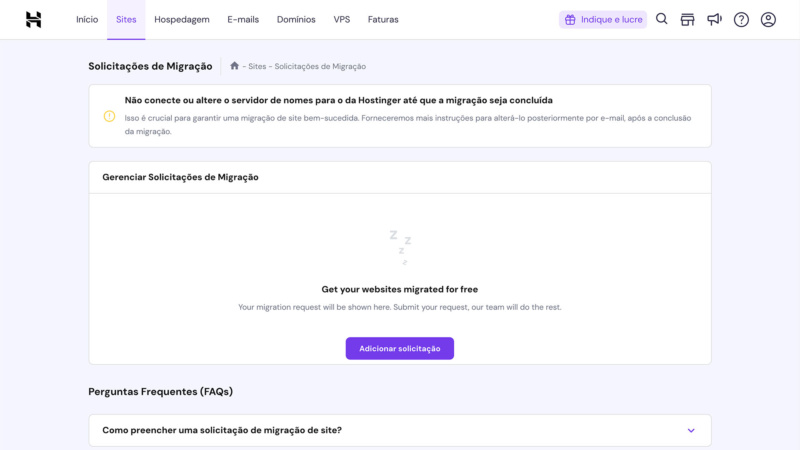

![Como Criar uma Landing Page no WordPress [Tutorial]](https://cdn.melhoreshospedagem.com/wp/wp-content/uploads/2024/12/como-criar-landing-page-wordpress-800x450.jpg)
